Stampa di foto da una scheda di memoria sull'etichetta del disco
È possibile stampare una foto salvata su una scheda di memoria sull'etichetta disco del disco stampabile.
 Importante
Importante
-
Non è possibile stampare su dischi stampabili da 8 cm / 3,15".
-
Non collegare il vassoio disco né posizionare il disco stampabile finché non viene visualizzato il messaggio in cui si richiede di posizionarli. In caso contrario, è possibile che la macchina venga danneggiata.
-
Scorrere la schermata HOME, toccare
 Stampa avanzata (Advanced print).
Stampa avanzata (Advanced print). -
Inserire la scheda di memoria nello slot della scheda.
 Nota
Nota-
Se si inserisce la scheda di memoria prima di selezionare Stampa avanzata (Advanced print) nella schermata HOME viene visualizzata la schermata di selezione delle foto di Foto (Photo).
Se sia i file fotografici che i file PDF vengono salvati sulla scheda di memoria/unità flash USB, viene visualizzata la schermata di conferma per selezionare quale file stampare.
Per visualizzare la schermata HOME, toccare il pulsante HOME.
-
-
Sfiorare Stampa foto su etichetta disco (Print photos to disc label).
Viene visualizzata la schermata di impostazione dell'area di stampa.
 Nota
Nota-
Se nella scheda di memoria non è stato salvato alcun dato di foto stampabile, viene visualizzato il messaggio I dati dei tipi supportati non sono salvati. (Data of supported types are not saved.) sul touchscreen.
-
Se nella scheda di memoria sono salvati più di 2.000 dati di foto, tali dati vengono divisi per gruppo ogni 2.000 foto in ordine cronologico inverso (in base alla data dell'ultima modifica) automaticamente. Verificare il messaggio di errore visualizzato sul touchscreen, quindi sfiorare OK.
-
-
Specificare l'area di stampa.
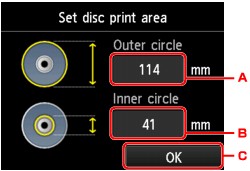
-
Sfiorare per specificare il cerchio esterno.
-
Sfiorare per specificare il cerchio interno.
-
Sfiorare per specificare definitivamente l'area di stampa.
 Nota
Nota-
Misurare il diametro esterno e interno della superficie di stampa del disco stampabile e impostare un valore inferiore al diametro esterno e superiore al diametro interno.
-
Per informazioni sui dischi stampabili, contattare i rispettivi produttori.
-
-
Sfiorare un tipo di disco stampabile.
 Nota
Nota-
Se il disco stampabile è il disco consigliato, specificare Disco consigliato (Recommended disc) per la stampa con densità appropriata. In caso contrario, specificare Altro disco (Other disc).
-
-
Sfiorare la foto da stampare.
 Nota
Nota-
Altre opzioni
-
-
Specificare l'area di stampa con il taglio.
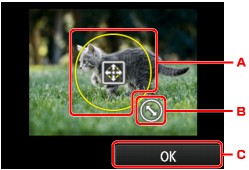
-
Trascinare per posizionare la cornice di taglio.
-
Trascinare per impostare le dimensioni della cornice di taglio.
-
Sfiorare per finalizzare la selezione dell'area di taglio.
Quando viene specificata l'area da ritagliare, viene visualizzata la schermata di conferma delle impostazioni di stampa.
-
-
Verificare le impostazioni di stampa, quindi toccare il pulsante Colore (Color).
-
Seguire le istruzioni sullo schermo per posizionare il disco stampabile.
 Nota
Nota-
Per visualizzare la procedura di impostazione del disco stampabile, sfiorare Guida (How to set). Per visualizzare la schermata successiva, sfiorare Avanti (Next). Inoltre, è possibile toccare il pulsante Stop per tornare alla schermata di conferma della stampa.
-
Per dettagli su come posizionare il disco stampabile:
-
-
Sfiorare OK.
La macchina inizia a stampare.
 Nota
Nota-
Per annullare la stampa, toccare il pulsante Stop.
-
Al termine della stampa, lasciare asciugare all'aria la superficie di stampa del disco. Non utilizzare asciugacapelli né esporre i dischi alla luce solare diretta per far asciugare l'inchiostro. Non toccare la superficie di stampa fino a quando l'inchiostro non si è asciugato.
-
Per mantenere la qualità di stampa ad un livello ottimale, si consiglia di interrompere la stampa di dischi ogni dieci dischi quando occorre stamparne in numero maggiore. Per interrompere l'operazione di stampa, scollegare il vassoio disco dalla macchina, quindi chiudere il coperchio interno (il coperchio del vassoio disco). Dopo circa tre minuti, aprire il coperchio interno, collegare il vassoio disco alla macchina, quindi riprendere la stampa.
-
Se la stampa non è allineata, regolare la posizione di stampa mediante Regola area stampa disco (Adjust disc print area) in Impostazioni di stampa (Print settings) di Impostazioni periferica (Device settings).
-



